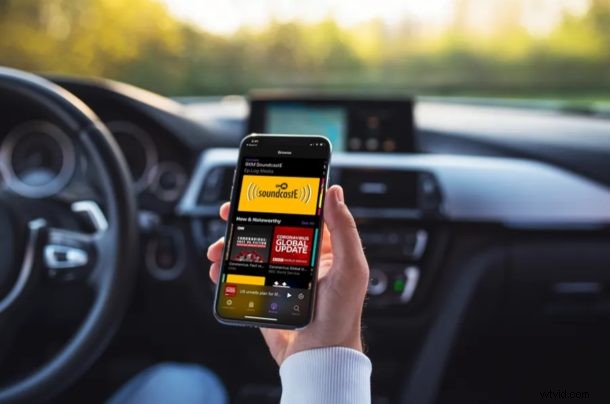
Czy słuchasz dużo podcastów? Może podczas ćwiczeń, prac domowych, jazdy samochodem lub joggingu? Aplikacja Podcasty, która jest fabrycznie zainstalowana na urządzeniach iPhone i iPad, oferuje bezpłatny sposób słuchania historii audio, które zapewniają rozrywkę w taki czy inny sposób.
Aplikacja Apple Podcasts jest domem dla ponad 800 000 aktywnych podcastów i obejmuje ponad połowę wszystkich osób, które ogólnie słuchają podcastów. Ponieważ podcasty są zwykle emitowane w odcinkach, użytkownicy zostaną powiadomieni, gdy pojawi się nowy odcinek, pod warunkiem, że zasubskrybowali dany podcast. Zarządzanie biblioteką podcastów jest tak samo ważne, jak zarządzanie biblioteką muzyczną, aby zachować jakość.
Czy próbujesz przełączyć się na wbudowaną aplikację Podcasty, aby słuchać ulubionych programów? Nie szukaj dalej, ponieważ w tym artykule przeprowadzimy Cię przez niezbędne kroki, aby zarządzać, dodawać i usuwać subskrypcje podcastów na iPhonie i iPadzie.
Jak dodawać i subskrybować podcasty na iPhonie i iPadzie
Rozpoczęcie pracy z aplikacją Podcasty na urządzeniu z systemem iOS jest dość proste, ponieważ będziesz używać konta Apple powiązanego z urządzeniem do synchronizowania podcastów z innymi urządzeniami Apple. Teraz bez dalszych ceregieli przyjrzyjmy się, jak możesz zarządzać subskrypcjami podcastów.
- Otwórz aplikację „Podcasty” na iPhonie lub iPadzie.

- Przejdź do sekcji „Przeglądaj”, aby znaleźć podcasty, które Ci się podobają lub te, których zwykle słuchasz. Stuknij dowolny podcast, który chcesz subskrybować.
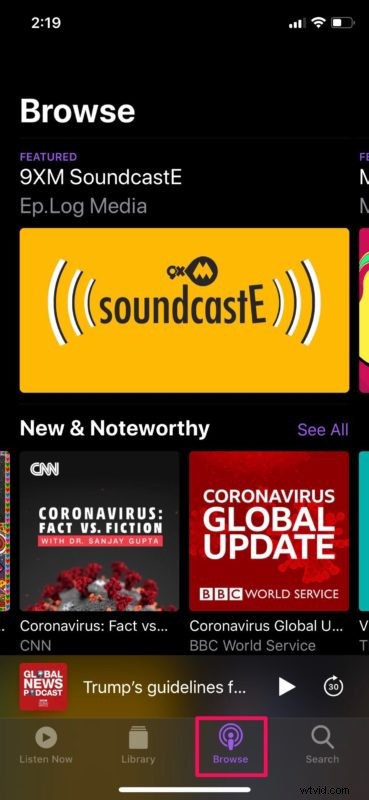
- Dotknij opcji „Subskrybuj”, aby upewnić się, że otrzymasz powiadomienie o dostępności nowego odcinka. Po zasubskrybowaniu najnowszy odcinek zostanie dodany do Twojej biblioteki podcastów i automatycznie pobrany do słuchania offline.
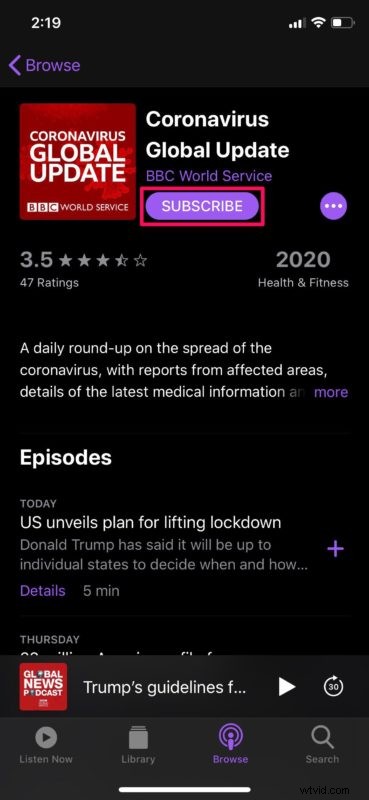
- Teraz przejdź do sekcji „Biblioteka”, aby zobaczyć widok siatki wszystkich dodanych programów. Stuknij dowolny z podcastów, które są tutaj wyświetlane.
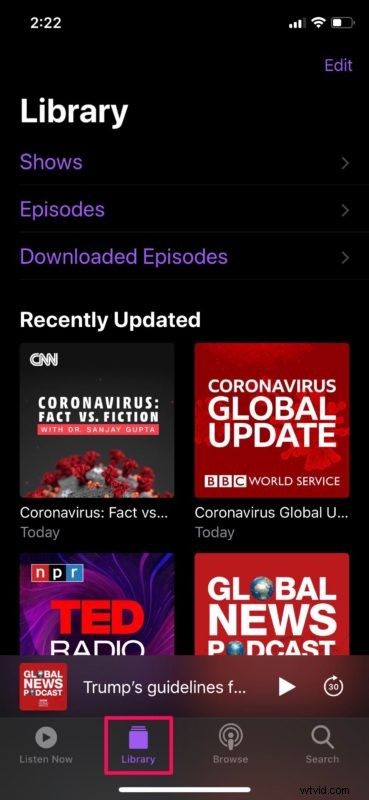
- W tym menu na górze zobaczysz najnowszy odcinek, który został już dla Ciebie pobrany. Aby wyświetlić poprzednie odcinki, po prostu dotknij „Zobacz wszystkie odcinki”.
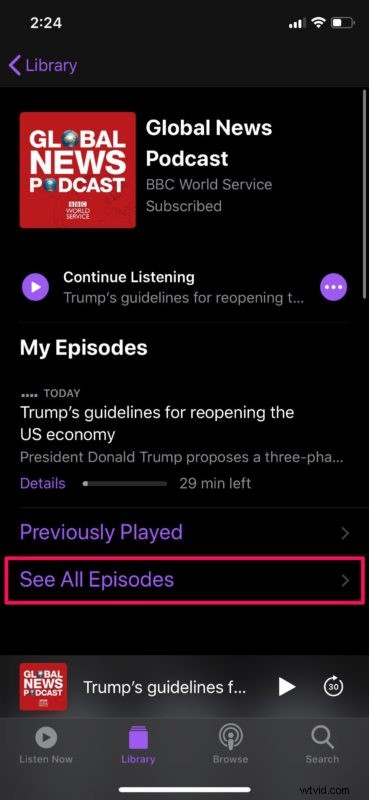
- Tutaj możesz dodać dowolny z odcinków do swojej biblioteki, dotykając ikony „+”, jak pokazano poniżej. Stuknij go ponownie, aby pobrać odcinek na urządzenie z systemem iOS.
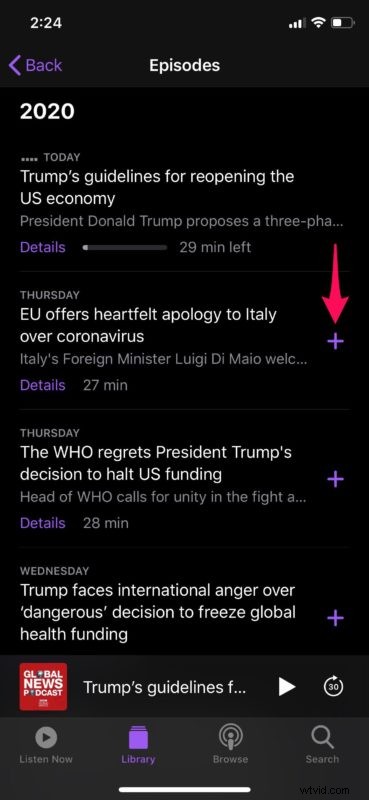
Teraz, gdy wiesz, jak dodawać i subskrybować podcasty, prawdopodobnie będziesz także chciał wiedzieć, jak anulować subskrypcję i usunąć podcast. To również jest całkiem proste.
Jak usunąć i anulować subskrypcję podcastów na iPhonie i iPadzie
Chcesz zrezygnować z subskrypcji lub usunąć podcasty? Bez potu:
- Otwórz ponownie aplikację Podcasty, jeśli jeszcze tam nie jesteś
- Aby usunąć dowolny z subskrybowanych podcastów, naciśnij i przytrzymaj podcast w sekcji biblioteki, aby uzyskać dostęp do większej liczby opcji.
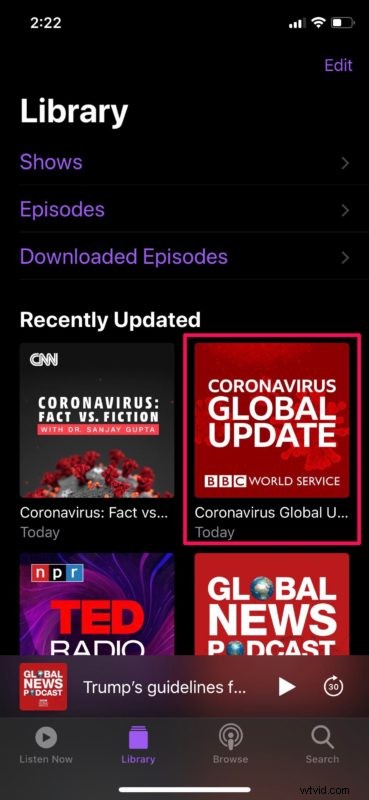
- Tutaj, jeśli wybierzesz opcję „Anuluj subskrypcję”, nie będziesz otrzymywać więcej powiadomień z tego podcastu, gdy będzie dostępny nowy odcinek. Jednak odcinki dodane do biblioteki pozostaną tam. Aby je usunąć, po prostu dotknij „Usuń z biblioteki”.
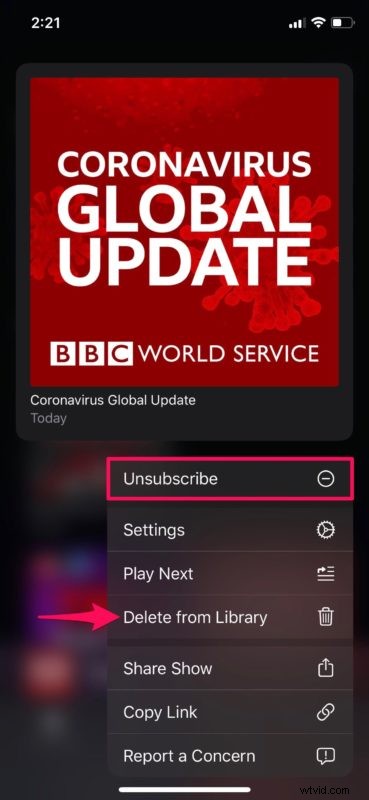
W ten sposób anulujesz subskrypcję i usuwasz podcasty w iOS i iPadOS, co też jest całkiem proste, prawda?
Możesz również być ciekawy, jak zarządzać powiadomieniami o podcastach, na przykład o wydaniu lub udostępnieniu nowych odcinków.
Jak zarządzać powiadomieniami o podcastach
Chcesz dostosować powiadomienia dla podcastów? To też jest łatwe:
- Jeśli chcesz wyłączyć powiadomienia dla niektórych subskrybowanych podcastów, po prostu przejdź do sekcji „Słuchaj teraz” i naciśnij ikonę „dzwonka”.
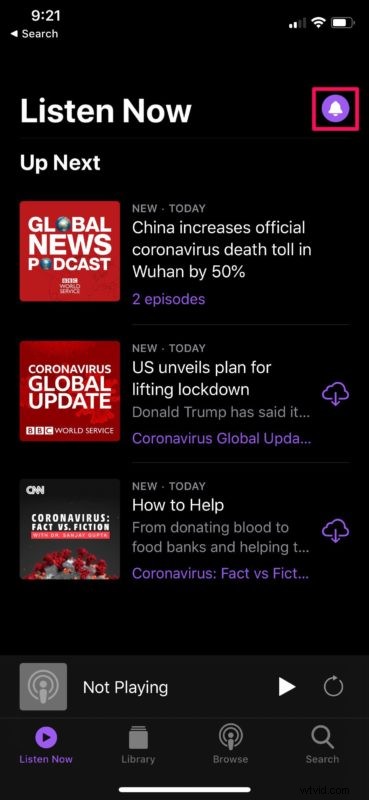
- Tutaj możesz użyć przełącznika, aby selektywnie włączać lub wyłączać powiadomienia dla swoich podcastów.
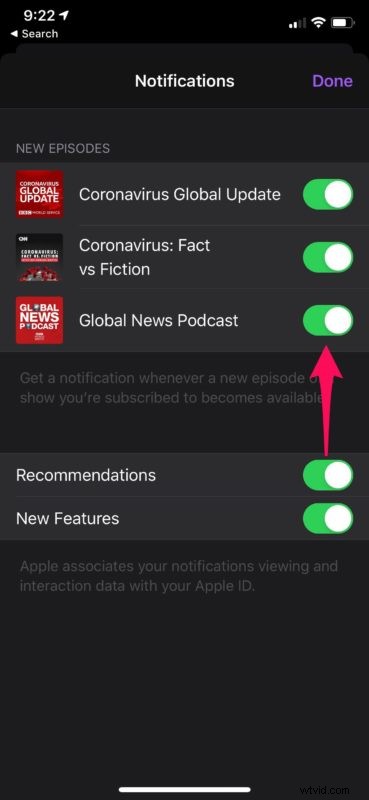
Teraz wiesz, jak zarządzać, dodawać i usuwać subskrypcje podcastów na iPhonie i iPadzie. To nie było zbyt trudne, prawda?
Chociaż aplikacja Podcasty domyślnie automatycznie pobiera najnowszy odcinek programu, można to łatwo zmienić, przechodząc do Ustawienia -> Podcasty -> Pobierz odcinki. Możesz wyłączyć automatyczne pobieranie, jeśli masz mało danych internetowych. Pobieranie przez sieć komórkową jest domyślnie blokowane, ale można to również łatwo zmienić w ustawieniach.
Jeśli posiadasz wiele urządzeń Apple, Twoja biblioteka podcastów zostanie zsynchronizowana na wszystkich Twoich urządzeniach zalogowanych na to samo konto Apple. Może to być przydatne w różnych sytuacjach. Na przykład, jeśli słuchałeś podcastów na iPhonie podczas jazdy do domu, możesz kontynuować na iPadzie lub Macu.
Nie masz dużo czasu na słuchanie ulubionego podcastu? Możesz z łatwością przyspieszyć swoje programy, po prostu zmieniając prędkość odtwarzania w aplikacji Podcasty na urządzeniu z systemem iOS. Możesz także ustawić wyłącznik czasowy w Podcastach, aby automatycznie zatrzymywał odtwarzanie po określonym czasie.
Mamy nadzieję, że udało Ci się uporządkować bibliotekę podcastów dzięki aplikacji Apple Podcasts. Z jakich innych aplikacji korzystałeś wcześniej do słuchania ulubionych podcastów? Podziel się z nami swoimi przemyśleniami i opiniami w sekcji komentarzy poniżej.
